 Med allt det jag gör i min webbläsare är det sista jag behöver att öppna ännu en flik i en redan upptagen och rörig webbläsarsession. När det gäller YouTube använder jag personligen den populära videotjänsten för fyra eller fem olika syften, inklusive inbäddning intressant videoinnehåll i min blogg, undersöker information och ibland bara för att luta sig tillbaka och titta på slumpmässigt och underhållande videoklipp.
Med allt det jag gör i min webbläsare är det sista jag behöver att öppna ännu en flik i en redan upptagen och rörig webbläsarsession. När det gäller YouTube använder jag personligen den populära videotjänsten för fyra eller fem olika syften, inklusive inbäddning intressant videoinnehåll i min blogg, undersöker information och ibland bara för att luta sig tillbaka och titta på slumpmässigt och underhållande videoklipp.
För att göra detta, brukar jag bara öppna ännu en flik i min webbläsare och börja göra en YouTube-sökning. Men det skulle vara riktigt användbart att ha en skrivbordsapp för att bara söka på YouTube och komma åt allt från webbplatsen som jag kunde komma åt från mitt eget YouTube-konto. Redan 2006 granskade Aibek faktiskt en app som den här som heter FireAnt, men detta och andra appar De 5 bästa verktygen för att ladda ner strömmande video från valfri webbplatsOm du vill ladda ner videor från webbplatser med hjälp av onlineverktyg och -program har vi samlat det bästa för att få jobbet gjort snabbt. Läs mer
vi har täckt på MUO är främst avsedda att ladda ner YouTube-videor till den lokala datorn.Det finns massor av coola desktopvideoprogram där ute, till exempel Hulu Desktop. Men eftersom jag tillbringar större delen av min tid på att hälla genom YouTube för coolt innehåll, var jag verkligen glad att upptäcka Desktube. TV, som är exklusivt för endast YouTube-videor.
YouTube-sökning från ditt skrivbord
Jag har provat en hel del stationära videoprogram som Miro Bygg en fjärrkontroll Internet-TV och släpp ditt kabelföretag Läs mer , mest för att titta på Internet-TV, men Desktube.tv är ett av de första programmen som jag har funnit som inte bara fokuserar på YouTube utan också integrerar riktigt bra med många av de funktioner du normalt använder med ditt YouTube-konto, till exempel att lägga till eller bläddra i dina spellistor, visa och lägga till dina prenumerationer och Mer.
När du installerar och kör Desktube.tv ser du en huvudskärm som verkligen liknar de enskilda kanalsidorna som du hittar på YouTube. Huvudskärmen för videovyn är till vänster, men du kan ändra storlek på den för att fylla den övre halvan av fönstret, hela fönstret eller till och med hela datorskärmen.
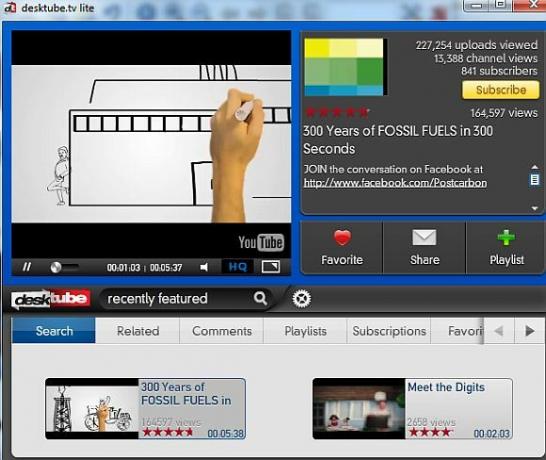
Om du vill komma åt alla funktioner, som spellistor och de sociala nätverksområdena på YouTube, klickar du på någon av dessa personliga funktioner som "Prenumerationer”Och programmet ber dig automatiskt logga in på ditt YouTube-konto.

När du är här kan du komma åt och ändra alla spellistorvideor, prenumerationer och favoriter som är lagrade på ditt YouTube-konto. Bläddra igenom videor är väldigt enkelt - använd bara pilarna till höger på videolistdisplayen.
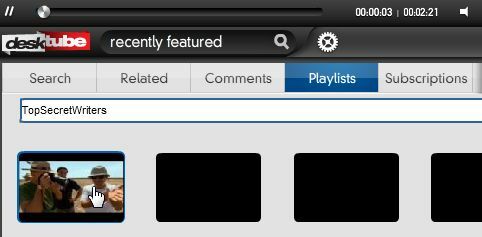
YouTube-sökfunktionen är tillgänglig genom att skriva in din sökfras i sökrutan bredvid DeskTube-logotypen. Alla resulterande videor visas i den nedre rutan, bläddra bara åt vänster eller höger för att bläddra igenom alla.
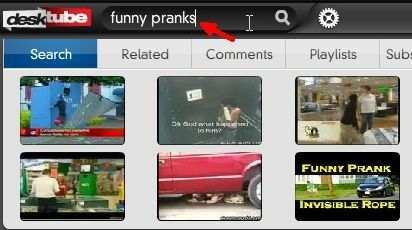
För alla videor som visas i huvudfönstret har du också tillgång till YouTubes kommentarsystem om du är inloggad på ditt konto. Skriv bara in din kommentar snabbt och klicka på "Posta”-Knappen, och din kommentar visas direkt för den videon på YouTube-webbplatsen.

Den högra fönstret på videodisplayen innehåller all information och statistik om videon du tittar på. På många sätt är denna information mer tillgänglig i DeskTube än från YouTube-webbplatsen själv. Med en snabb blick kan du se totalvideo- och kanalvyer, användarbetyg, sammanfattningen och en snabb prenumerationsknapp för att lägga till den här kanalen till ditt YouTube-konto.
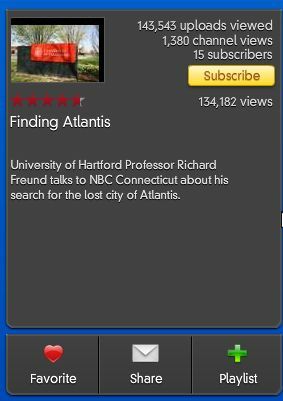
Min favoritfunktion är de tre knapparna längst ner på den högra informationspanelen. Med ett klick på en knapp kan du favoritera videon, dela den via e-post eller lägga till den i din spellista. Eftersom jag använder anpassad YouTube-spelare Hur man lägger till YouTube-videor på din webbplats med YouTube Custom Player Läs mer på min blogg uppdaterar jag hela tiden min spellista, och den här funktionen är verkligen användbar för det. När du delar en video via e-post gör popup-skärmen det snabbt och enkelt att avfyra en cool video till en vän utan behov av en e-postklient eller en webbläsare.
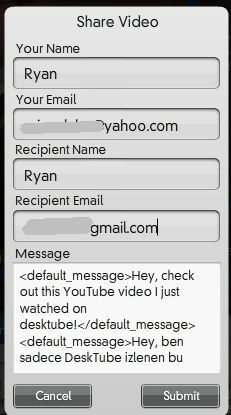
DeskTube.tv är ett ganska användbart skrivbordsprogram om du brukar använda YouTube mycket och du vill frigöra lite utrymme i webbläsarflikfältet. Applikationen är inte bara tillgänglig för Windows, Linux och Mac, utan DeskTube-webbplatsen lovar också att det kommer att finnas en liknande mobilapp tillgänglig för Android och iPhone. Det kommer att bli en svårare nisch att fånga eftersom det finns så många mobila YouTube-tittare tillgängliga, men om alla dessa funktioner är inkluderade har det en ganska god chans att få tag på.
Så prova DeskTube.tv och börja använda YouTube oftare, oavsett om du aktivt surfar på Internet eller inte. Känner du till andra YouTube-skrivbordsvideospelare som har samma eller bättre funktioner? Dela dina tankar om denna applikation i kommentarerna nedan.
Ryan har en kandidatexamen i elektroteknik. Han har arbetat 13 år inom automationsteknik, 5 år inom IT och är nu en applikationsingenjör. Tidigare chefredaktör för MakeUseOf, han talade på nationella konferenser om datavisualisering och har varit med på nationell TV och radio.